Cách kết nối AirPods với máy tính Mac của bạn
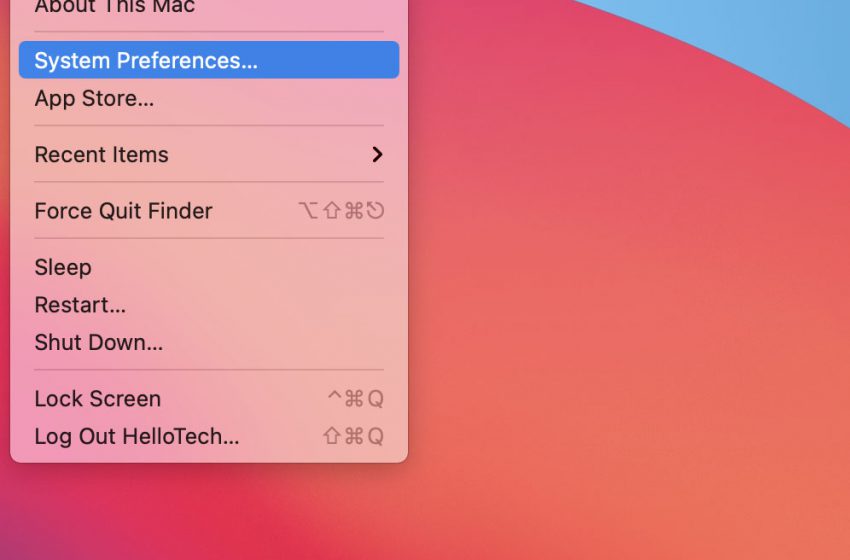
Trong khi Apple thiết kế AirPods để hoạt động liền mạch với iPhone, tai nghe không dây cũng sẽ hoạt động với máy tính Mac của bạn. Bạn thậm chí có thể chuyển đổi giữa các chế độ Khử tiếng ồn và Độ trong suốt, kiểm tra tuổi thọ pin AirPods và thay đổi các cài đặt khác từ máy Mac của bạn. Dưới đây là cách kết nối AirPods với máy tính Mac của bạn và phải làm gì khi chúng không kết nối.
Cách kết nối AirPods với máy Mac
Để kết nối AirPods của bạn với máy Mac, hãy đặt AirPods của bạn vào hộp và đóng nó lại. Trên máy Mac, đi tới Tùy chọn hệ thống> Bluetooth và mở hộp đựng AirPods của bạn. Sau đó nhấn và giữ nút trên vỏ AirPods của bạn và nhấp vào Kết nối khi chúng xuất hiện trong danh sách thiết bị Bluetooth của bạn.
- Đặt AirPods của bạn vào hộp và đóng nó. Bạn sẽ cần giữ AirPods trong hộp đựng của chúng trong vài giây.
- Sau đó nhấp vào biểu trưng Apple ở góc trên bên trái của màn hình Mac.
- Tiếp theo, chọn System Preferences .
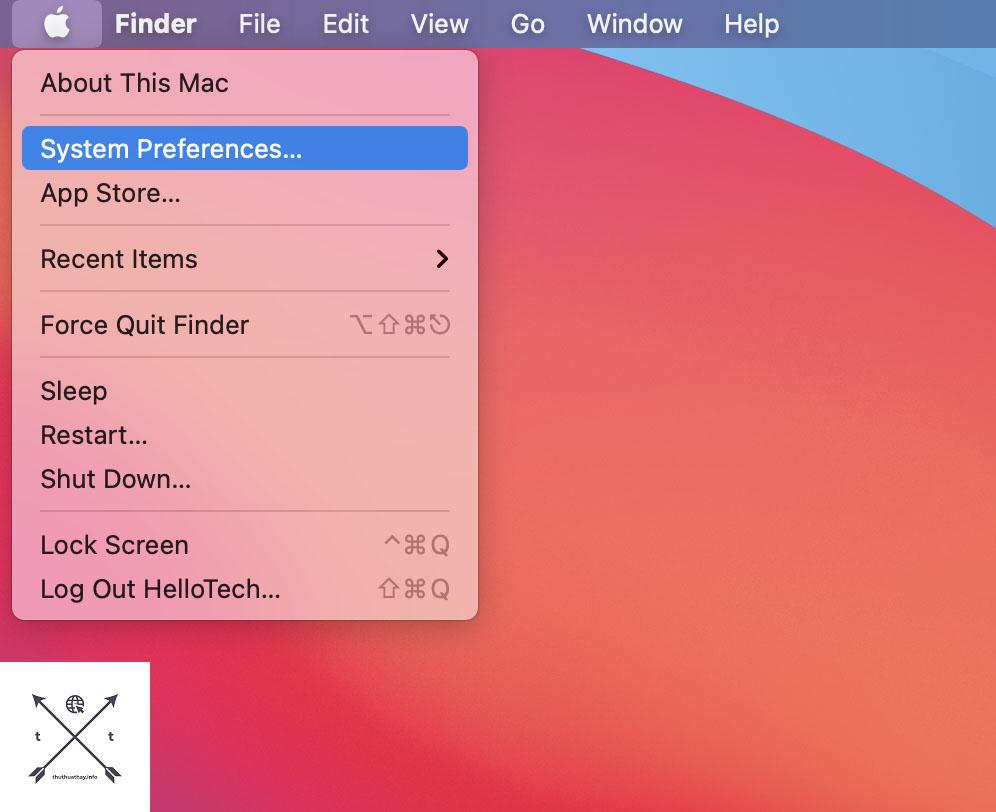
- Sau đó nhấp vào Bluetooth .
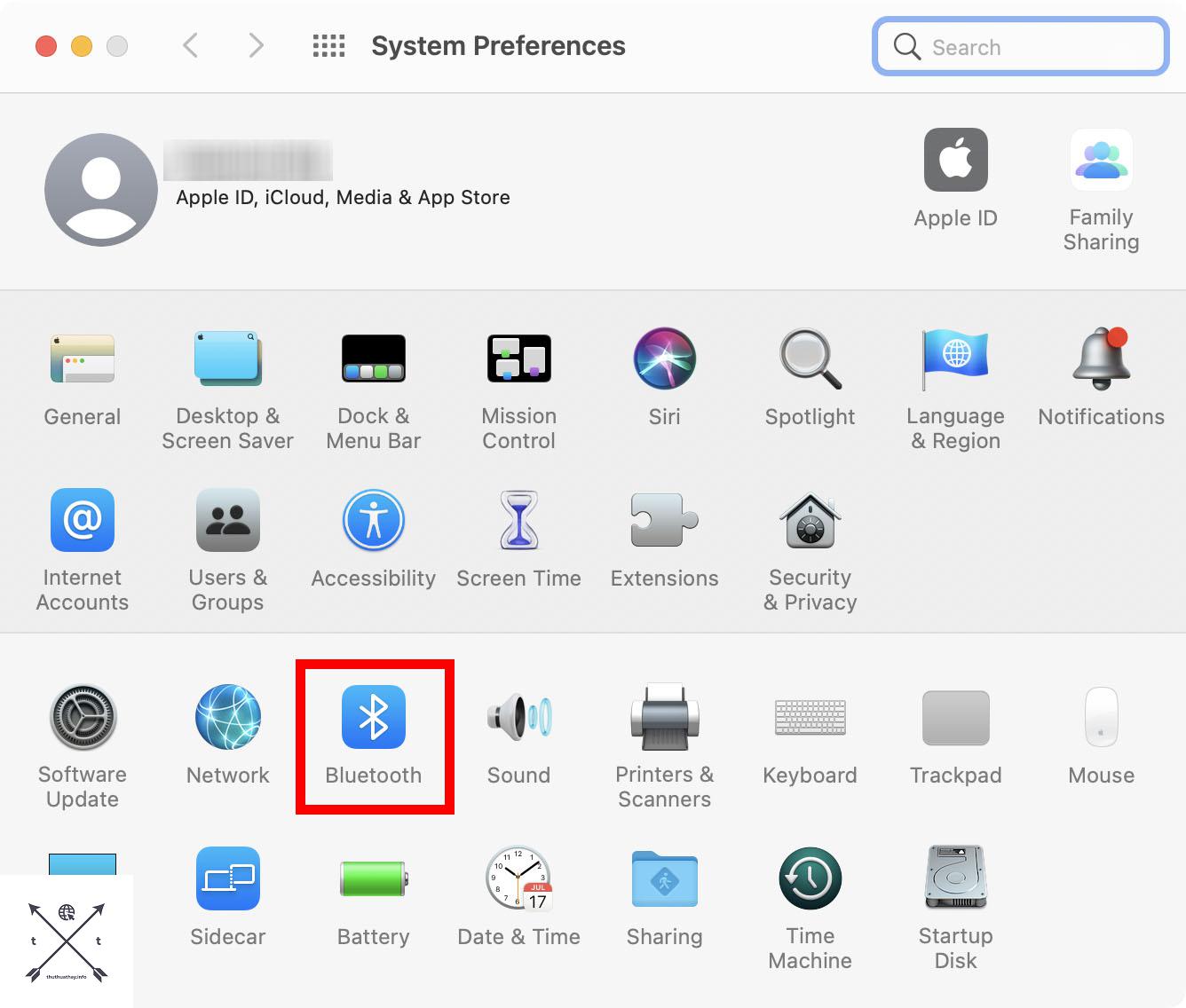
- Tiếp theo, mở hộp đựng AirPods gần máy Mac của bạn.
- Sau đó nhấn và giữ nút Cài đặt ở mặt sau của hộp đựng AirPods.

- Tiếp theo, giữ nút cho đến khi bạn thấy đèn trắng nhấp nháy . Bạn sẽ thấy đèn LED ở bên trong hộp đựng AirPods cũ hơn hoặc mặt trước của hộp đựng AirPods Pro mới.
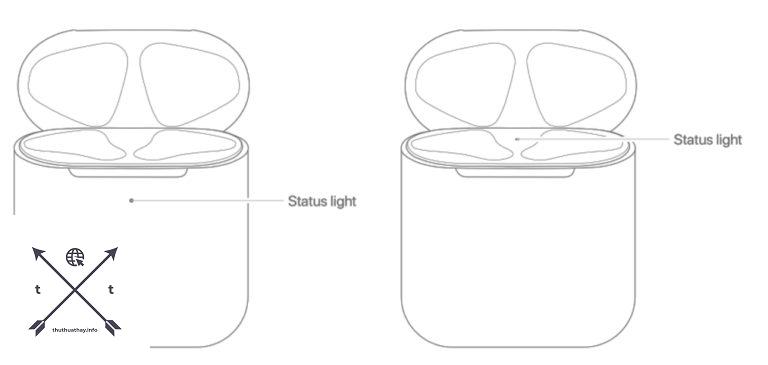
- Cuối cùng, nhấp vào Kết nối khi AirPods xuất hiện trong danh sách các thiết bị Bluetooth của bạn.
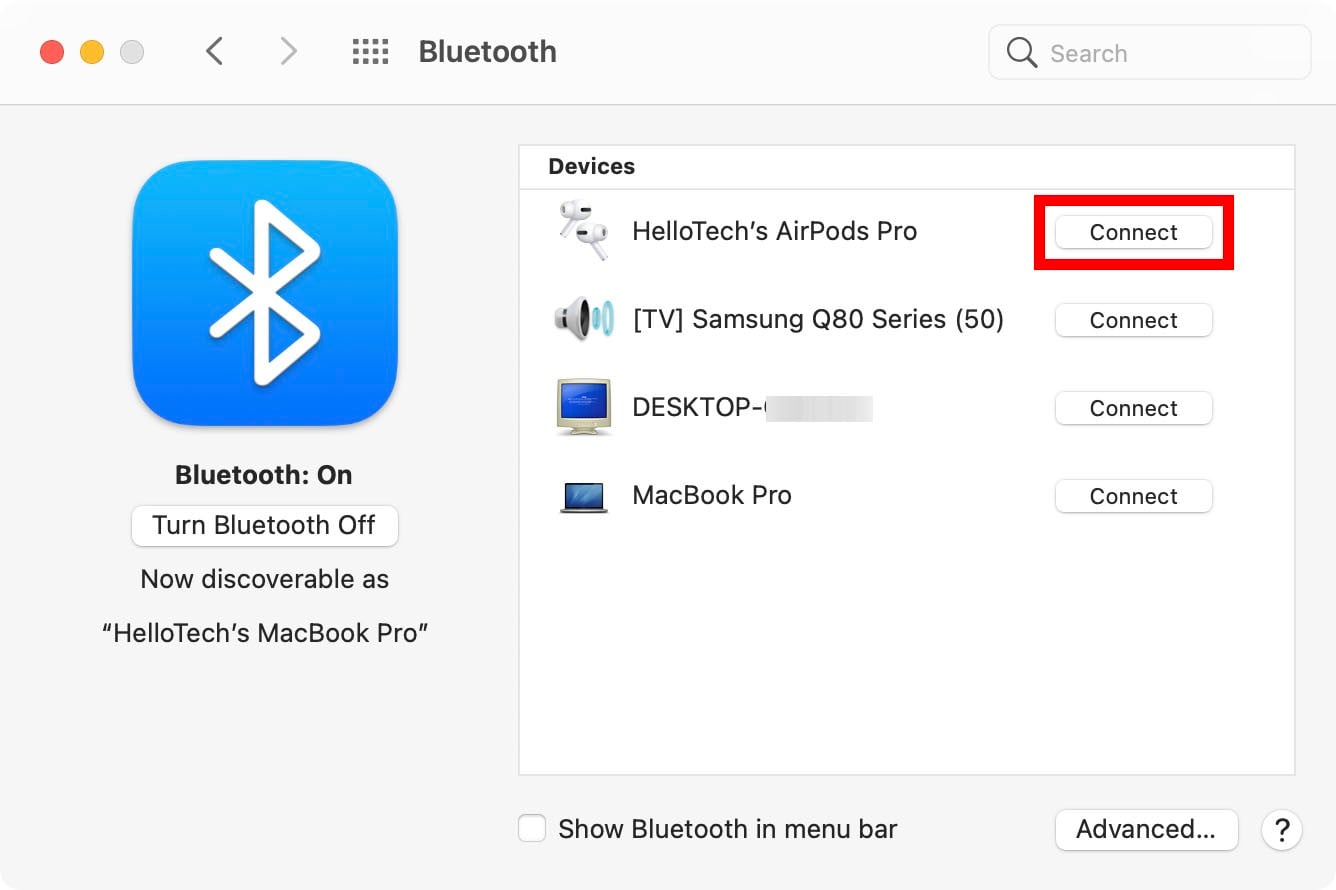
Khi bạn đã kết nối thành công AirPods với máy Mac, bạn có thể nhấp vào Tùy chọn bên cạnh tên AirPods trên máy Mac của bạn để thay đổi cài đặt của chúng. Bạn cũng có thể chọn hộp bên cạnh Hiển thị Bluetooth trên thanh menu để có thể nhanh chóng truy cập cài đặt AirPods của mình bất kỳ lúc nào.
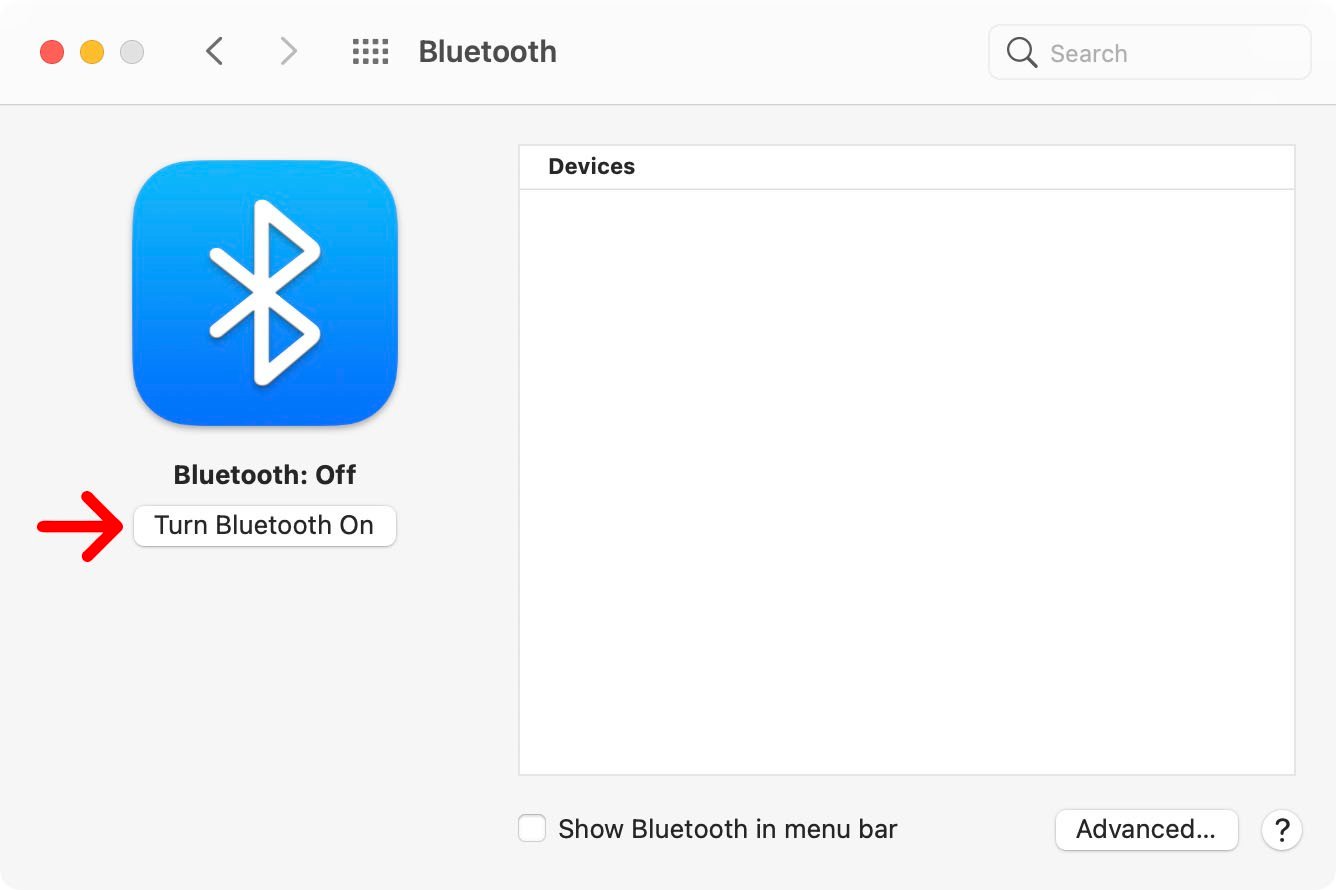
Nếu bạn chọn thêm Bluetooth vào thanh menu của mình, bạn có thể nhấp vào biểu tượng đó bất kỳ lúc nào để kiểm tra thời lượng pin AirPods và chuyển đổi giữa các chế độ với AirPods Pro.
Để tìm hiểu thêm về cách kiểm tra thời lượng pin AirPods của bạn , hãy xem hướng dẫn từng bước của chúng tôi tại đây.
Xem thêm:




